スポンサーリンク
Jw_cad レイヤシートの使い方
このページではJw_cadを使う上で絶対に必要なレイヤシートの使い方の練習します。
複雑な図面を描くときや建築図面などでは、同じ図面で違った用途に使うことも多いと思います。
そんなときに一々同じ図面を何枚も用意するのは大変ですから、一度描いた図面を編集することで少ない時間で違った図面を描けるように出来るのが、このレイヤシートを使う最大の利点だといえます。
ですから、このレイヤシートを使いこなせなくてはJw_cadを使いこなせていることにはなりませんので、しっかりと練習して使いこなせるようになってください。
スポンサーリンク
レイヤシートを理解する
Jw_cadで使うレイヤシートも、画像編集ソフトなどと同じものですから、使い方さえ覚えてしまえばさほど難しいものではありません。
レイヤシートの考え方を理解していただくために簡単な図形を用意してみましたので、まずはその画像をご覧ください。
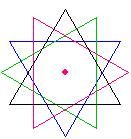
さてこの画像には何枚のレイヤシートが使われてるでしょうか?
こうして画像として掲載すると1枚のレイヤシートに描かれているように見えますが、実は4枚のレイヤシートを使って描いてあります。
基は、正三角形一つを描いただけで、それを別々のレイヤシートに角度を変えて描いたものを一つの画像として取り込んだのがこの画像になります。
つまり、4枚のレイヤシートを重ねてはじめて、1枚の画像としてあるのです。
それでは実際にどのようになってるのかアニメで確認してください。
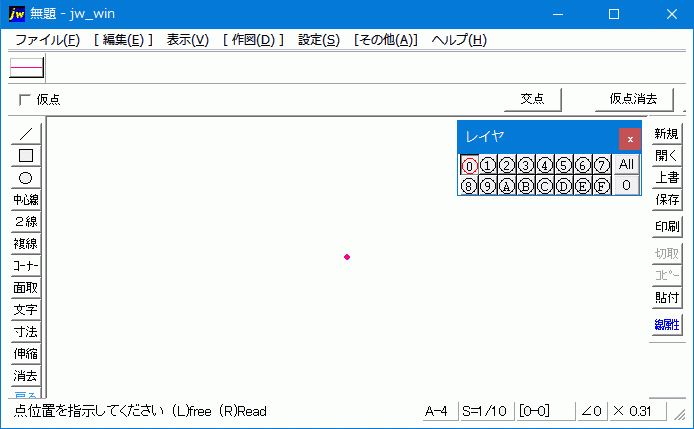
アニメをご覧いただいてレイヤシートの数字が順番に出てきていたのにお気付きになりましたか。
数字が出るごとに、一つの正三角形が角度を変えて描かれていました。
このように、レイヤシートごとに違う図形を描いておけば、正三角形一つから違った図形を描くことも簡単ですし、この使い方を応用することで、建築図面などのように、一つの間取り図で電気、水道、ガスなど違った業種の図面も簡単に描くことが出来ますので、途中で変更などがあっても変更になった部分だけ修正すれば、基の図面はそのまま使えますから、図面作成にかかる時間は大幅に減らせるという事になります。
ですからCADを使う上で、レイヤシートやレイヤグループを使いこなすことはとても重要なのです。
ここまでで、レイヤシートの使い方はなんとなく理解できたと思いますので、もっと詳しく使い方を解説しておきますので続けてご覧ください。
レイヤーシートの設定と使い方
レイヤシートを使うときにレイヤシートに名前を付けておけば、右下の全体設定部分でどのレイヤシートを使っているのかを一目瞭然にすることが出来ますから、レイヤシートの間違いなども少なくすることが出来ます。
レイヤシートへの名前の付け方は次のように行います。
画面右下の全体設定部分の画像の部分をクリックします。![]()
すると次の画像の画面が出てきます。
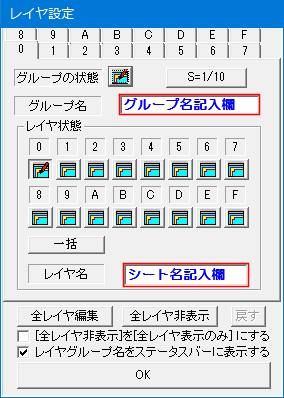
ここで使うのは主にレイヤグループ名記入欄とレイヤシート名の記入欄でしょう。
ここに、分かりやすい名前をつけておくことで、上の画像の「0-0」部分に名前が表示されるようになり、容易に確認することが出来るようになりますので、レイヤグループやレイヤシートの間違いを無くすことが出来るでしょう。
そのほかの部分は、ツールバーで操作できる部分ですので、あまり使うことはないと思いますが、簡単にどのようなことが出来るのかを紹介しておきます。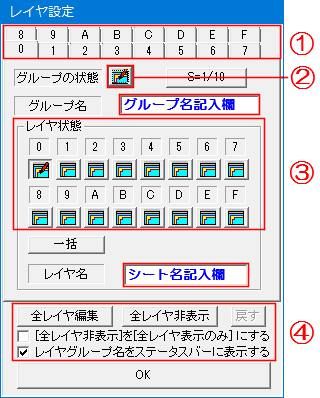
- 使用中レイヤーグループを表示する。
- レイヤグループの書込み状態。
- 使用中レイヤシートとその書込み状態を表示する。
- レイヤー全体設定部分。
本当に簡単な説明ですが、およその使い方はご理解いただけると思いますし、実際私はこの部分をほとんど使うことがありませんので、あまり必要性を感じていません。
尚、レイヤの使用状況を示すボタンの見方は次の説明をご覧ください。
さて、レイヤグループとレイヤシートの状態確認のボタンの見方ですが、下の画像をご覧ください。
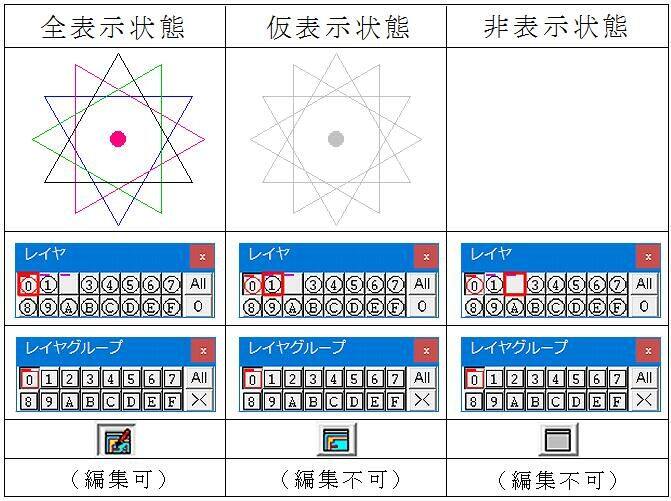
表示状態は、このようになります。
今回はレイヤーシートの使い方の説明ですから、レイヤシートのみで描きましたので、レイヤシートのみ表示状態を変更していますが、レイヤグループの表示も同じです。
ここで、表示状態によって出来ることを簡単にまとめておきますので覚えておいてください。
全表示状態 図面を描く操作すべてが使える状態。
仮表示状態 点の読取などが可能な状態。(このシートへの書込みは出来ません。)
非表示状態 すべての操作が出来ない状態。
これで、レイヤシートの基本的な使い方は終わりですが、ここで紹介したことがレイヤを使うときの基本になりますので、しっかり理解しておいてください。
次はこちら⇒⇒Jw_cad レイヤグループの使い方


